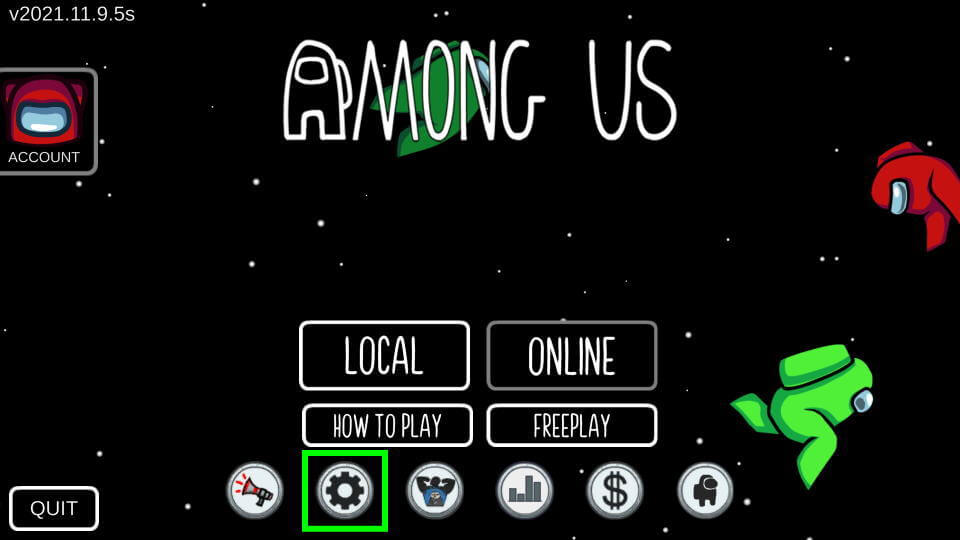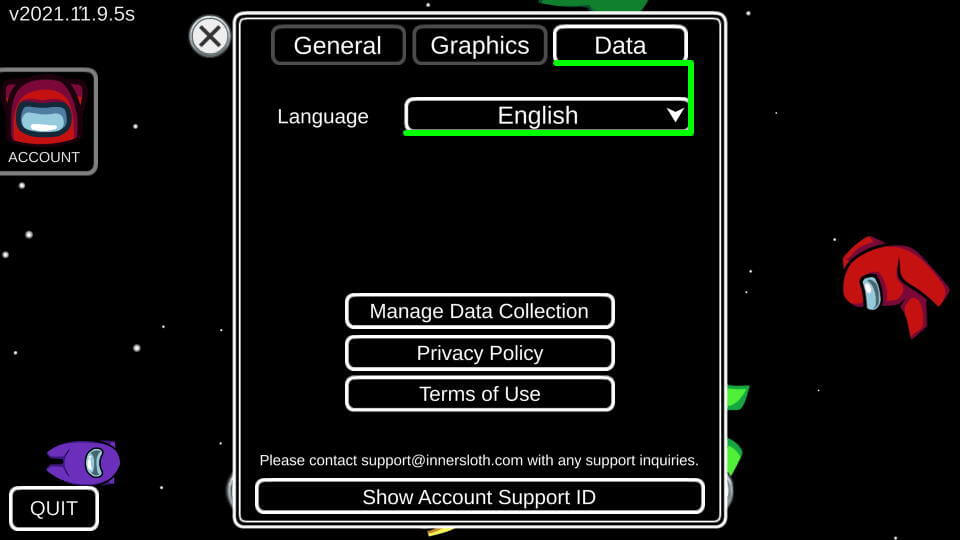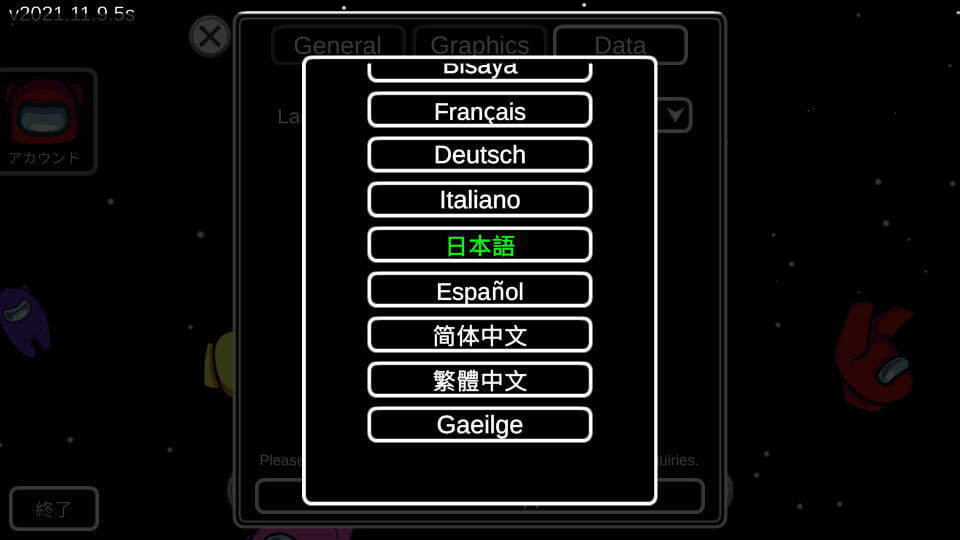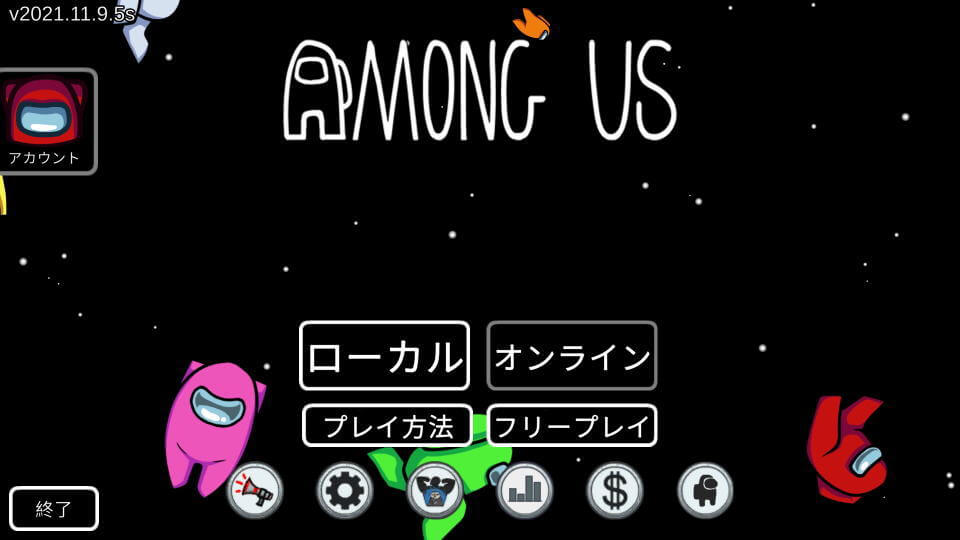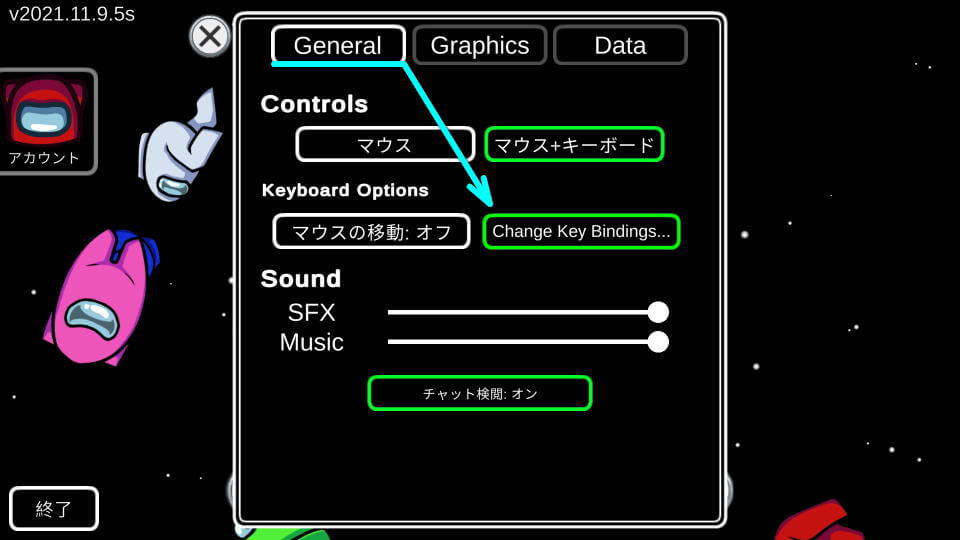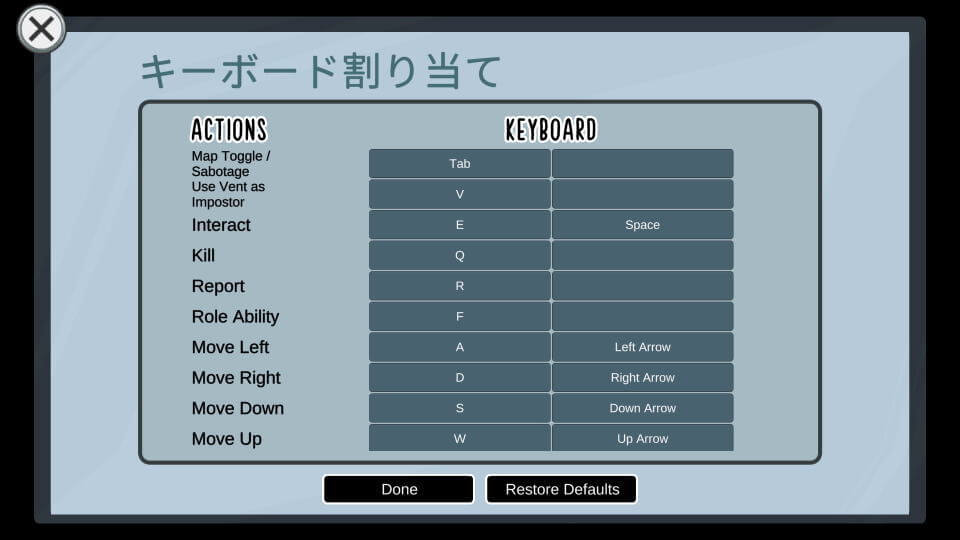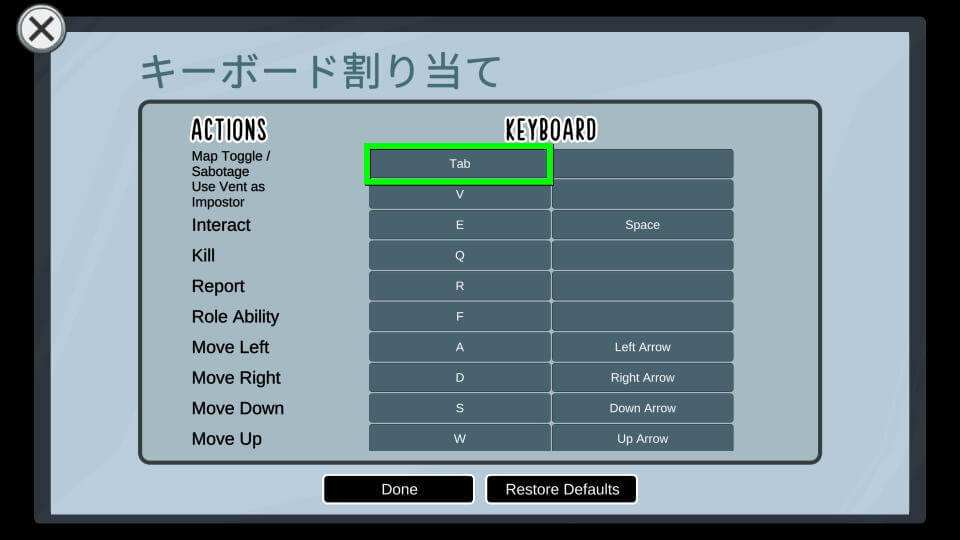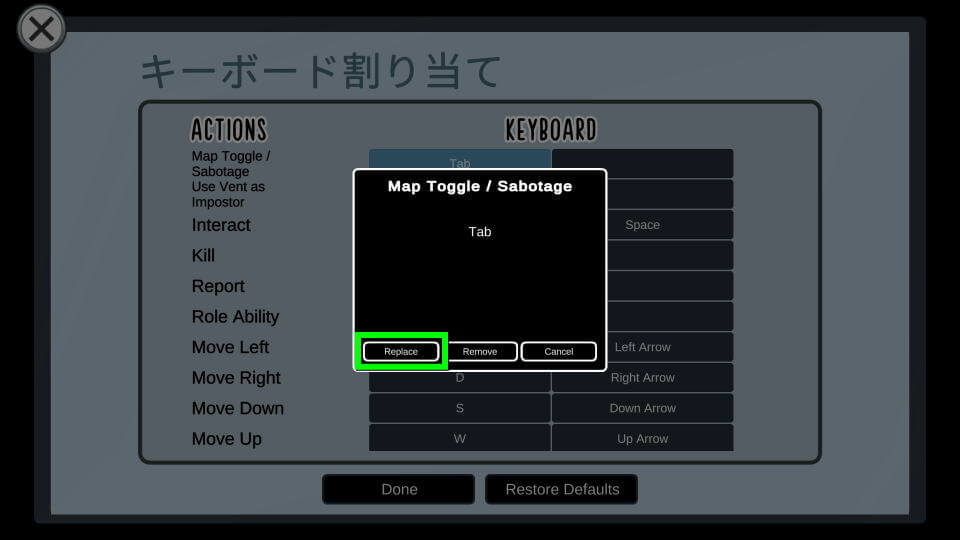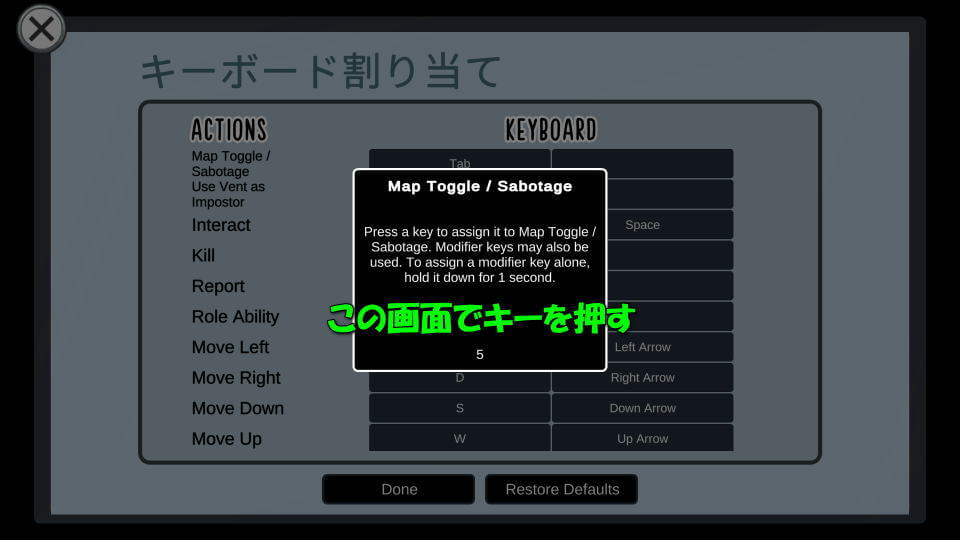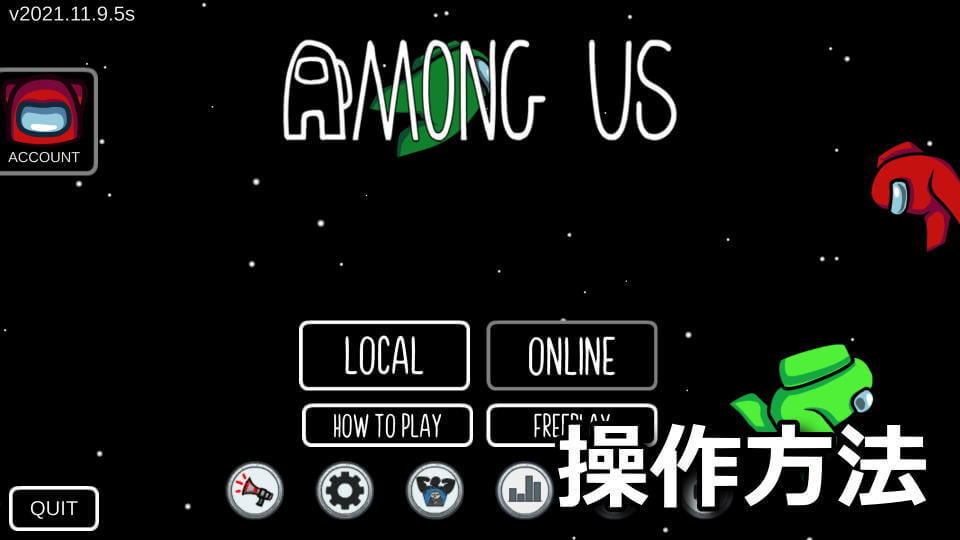
宇宙を舞台にチームワークと裏切りがせめぎあう、最大15人までのマルチプレイに対応したAmong Us。
今回の記事ではこの「Among Us」の日本語化や、操作に関するキーボードの割り当てについて解説します。
日本語化の方法
Among Usを日本語化するには、まずゲームを起動してメインメニュー下部にある「設定」へ移動します。
設定に移動したら、上のメニューの一番右にある「Data」を選び、Languageを選択します。
提示される言語の候補から、目的の「日本語」を指定します。
するとこのように、先程は英語だった部分が日本語へと翻訳されます。
場合によっては再起動が必要なこともありますから、上手く行かない場合は再起動してみましょう。
キーボード設定
Among Usのキーボード設定を確認するには、設定から「Generalタブ」の「Change Key Bindings」に移動します。
すると「キーボード割り当て」が表示され、任意のキーに各行動を割り当てできるようになります。
| キーボード割り当て | 日本語訳 | メインキー | サブキー |
|---|---|---|---|
| Map Toggle / Sabotage | マップ切り替え / サボタージュ | Tab | |
| Use Vent as Impostor | 通気口を使う | V | |
| Interact | インタラクト | E | Space |
| Kill | 殺害 | Q | |
| Report | レポート | R | |
| Role Ability | アビリティを使う | F | |
| Move Left | 左に移動 | A | カーソル左 |
| Move Right | 右に移動 | D | カーソル右 |
| Move Down | 下に移動 | S | カーソル下 |
| Move Up | 上に移動 | W | カーソル上 |
キー割り当ての変更方法
Among Usのキー割り当てを変更するには、変更したいキーを「左クリック」します。
するとメッセージが表示されますから、一番左にある「Replace」を選択します。
Replaceの選択後、キー割り当てを受け付ける時間は「わずか5秒間」です。
その間に素早く変更したいキーを入力します。
ここでは例として、マップの「Tab」を「M」に変更してみました。
あとは必要に応じてキーの変更を続けたり、元に戻す場合は右下の「Restore Defaults」を選択します。

🛒人気の商品が日替わりで登場。毎日お得なタイムセール
📖500万冊の電子書籍が読み放題。Kindle Unlimited
🎵高音質な空間オーディオを体験しよう。Amazon Music Unlimited
🎧移動中が学習時間。Audible 30日間無料体験キャンペーン
📕毎日無料で読めるマンガアプリ「Amazon Fliptoon」